
Het programma Remote Utilities is niet eenvoudig te bellen, naast dit, het heeft geen Russische taal (er is een Russische taal, zie hieronder) Interface, en van alleen besturingssystemen worden alleen Windows 10, 8 en Windows 7 ondersteund. Zie ook : De beste programma's voor tabel op afstand.
Update: in de opmerkingen, werd ik geïnformeerd dat er hetzelfde programma is, maar in het Russisch (blijkbaar slechts een versie voor onze markt), met dezelfde licentievoorwaarden - Remote Access RMS. Ik heb haar op de een of andere manier erin geslaagd.
Maar in plaats van eenvoud biedt het hulpprogramma voldoende mogelijkheden, waaronder:
- Gratis controle van maximaal 10 computers, inclusief commerciële doeleinden.
- Mogelijkheid draagbaar gebruik.
- Toegang tot RDP (en niet via uw eigen programma-protocol) op internet, inclusief voor routers en met dynamisch IP.
- Een breed scala aan afstandsbediening en verbindingsmodi: bediening en "alleen weergeven", terminal (opdrachtregel), bestandsoverdracht en chat (tekst, spraak, video), opname op afstand, een externe register, energiebeheer, extern programma aansluiten Remote machine, externe toegang tot de camera, word wakker op LAN-ondersteuning.
Dus, in afgelegen hulpprogramma's, een praktisch uitgebreide reeks acties voor afstandsbediening, die alleen nodig is, en het programma kan nuttig zijn, kan niet alleen verbinding maken met vreemde computers om te helpen, maar ook om met uw eigen apparaten te werken of een Klein park van computers. Bovendien zijn er op de officiële website van het programma iOS- en Android-toepassingen voor externe toegang tot de computer.
Gebruik externe hulpprogramma's om computers op afstand te beheren
Hieronder is geen stapsgewijze instructies voor alle functies van externe verbindingen, die kunnen worden geïmplementeerd met behulp van externe nutsbedrijven, en eerder een korte demonstratie die het programma en de functies ervan kan interesseren.
Remote Hulpprogramma's is beschikbaar in de vorm van de volgende modules.
- Host - om te installeren op een computer waaraan u op elk moment verbinding wilt maken.
- Viewer - het clientdeel, om te installeren op de computer waaruit de verbinding zal plaatsvinden. Ook verkrijgbaar in draagbare versie.
- Agent - Host-analoog voor enkele verbindingen met een externe computer (bijvoorbeeld om te helpen).
- Remote Utilities Sever - Module voor het organiseren van zijn eigen externe nutsbedrijven en werk, bijvoorbeeld in een lokaal netwerk (hier niet beschouwd).
Alle modules zijn beschikbaar om te downloaden op de officiële pagina https://www.remoteutilius.com/download/. Website van de Russische versie Remote Access RMS - RMansys.ru/Remote-Access/ (voor sommige bestanden zijn er virustotale triggers, in het bijzonder, van Kaspersky. Iets echt geen kwaadwillende in hen, programma's worden bepaald door antivirussen als administratietools, wat in theorie kan het risico lopen). Over het verkrijgen van een gratis licentieprogramma voor gebruik bij het besturen van maximaal 10 computers - de laatste alinea van dit artikel.

Bij het installeren van modules zijn er geen functies, behalve de host, raad ik aan om integratie met Windows Firewall in te schakelen. Na het starten vraagt Remote Utilities Host u om een login en wachtwoord te maken voor het aansluiten op de huidige computer en vervolgens de computer-ID weergeven om te gebruiken om verbinding te maken.

Op de computer met welke afstandsbediening wordt gemaakt, stelt u de Viewer Remote Utilities in, druk op de "Nieuwe verbinding", geef de ID van de externe computer op (Wachtwoord wordt ook gevraagd bij het verbinden).

Bij verbonden via Remote Desktop Protocol, moet u naast de ID ook de Windows-gebruikersreferenties invoeren, zoals bij een normale verbinding (ook in de programma-instellingen, kunt u deze gegevens opslaan voor automatische verbinding in de toekomst). Die. De ID wordt alleen gebruikt om de snelle installatie van de RDP-verbinding via internet te implementeren.
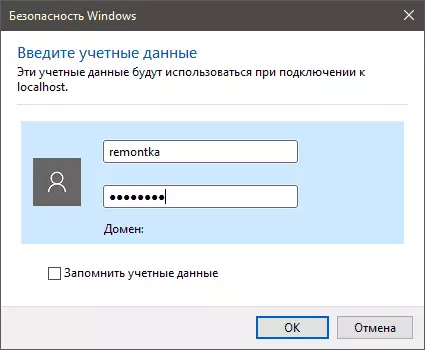
Nadat u een verbinding hebt gemaakt, worden verwijderde computers toegevoegd aan het adresboek waarvan u op elk moment het gewenste type externe verbinding kunt uitvoeren. Een idee van de beschikbare lijst van dergelijke verbindingen kan worden verkregen bij de onderstaande schermafbeelding.
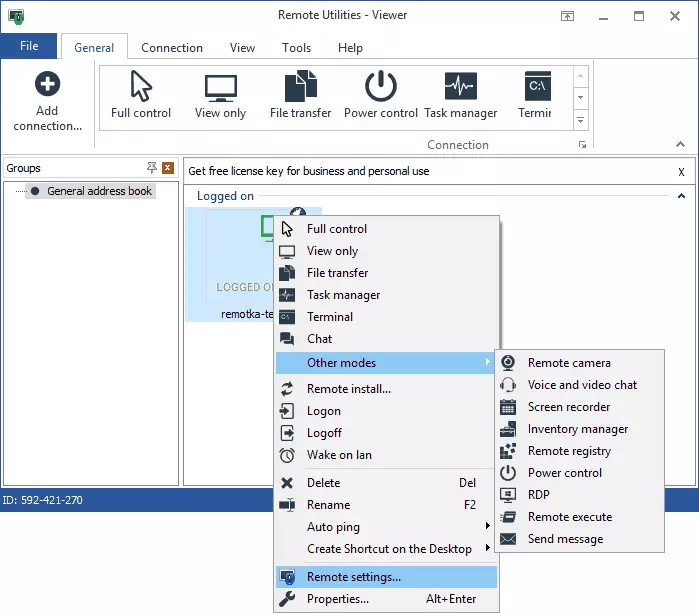
De kansen die ik heb geslaagd om uit te proberen, succesvol te werken zonder klachten, dus, hoewel ik het programma niet erg aandachtig bestudeerde, kan ik zeggen dat het operationeel is en de functionaliteit is meer dan genoeg. Dus, als je een tamelijk krachtige remote-administratietool nodig hebt, raad ik aan om naar externe hulpprogramma's te kijken, het is mogelijk dat dit is wat je nodig hebt.

Concluderend: onmiddellijk na installatie heeft Remote Utilities Viewer gedurende 30 dagen een proeflicentie. Om een onbeperkte standaardlicentie te verkrijgen, gaat u naar het tabblad Help in het menu Programmeer, klikt u op "Licentiesleutel ontvangen" en in het volgende venster, klikt u op "Gratis licentie ontvangen", vul de naamvelden en het e-mailadres in om het te activeren programma.
